Como fechar rapidamente todas as pastas de trabalho exceto a ativa?
Se há várias pastas de trabalho abertas no seu computador e agora você deseja fechar todas, deixando apenas a ativa. Existem maneiras rápidas para lidar com essa tarefa sem ter que fechar as outras pastas de trabalho uma por uma? Neste artigo, vou apresentar algumas formas fáceis de resolver isso com um único clique.
Feche todas as pastas de trabalho exceto a ativa com código VBA
Feche todas as pastas de trabalho exceto a ativa com Office Tab
Feche todas as pastas de trabalho exceto a ativa com código VBA
Com o seguinte código VBA, você pode fechar rapidamente todas as pastas de trabalho abertas exceto a ativa; siga os passos abaixo:
1. Ative sua pasta de trabalho que você deseja manter aberta.
2. Pressione e segure as teclas ALT + F11 para abrir a janela Microsoft Visual Basic for Applications.
3. Clique em Inserir > Módulo e cole o seguinte código na Janela do Módulo.
Código VBA: Feche todas as pastas de trabalho exceto a ativa
Private Sub CloseOtherWorkbook()
'Updateby Extendoffice
Dim xWB As Workbook
Application.ScreenUpdating = False
For Each xWB In Application.Workbooks
If Not (xWB Is Application.ActiveWorkbook) Then
xWB.Close
End If
Next
Application.ScreenUpdating = True
End Sub
4. Em seguida, pressione a tecla F5 para executar este código, e então todas as outras pastas de trabalho serão fechadas de uma vez, deixando apenas a ativa.
Feche todas as pastas de trabalho exceto a ativa com Office Tab
Se você está interessado em um novo produto - Office Tab, ele pode ajudá-lo a abrir vários documentos / arquivos em uma única janela com guias. Com ele, você pode fechar todas as pastas de trabalho exceto a ativa com um único clique. Saiba mais e baixe o Office Tab.
Após instalar o Office Tab, você verá que todas as pastas de trabalho abertas são exibidas em uma única janela com guias, veja a captura de tela:
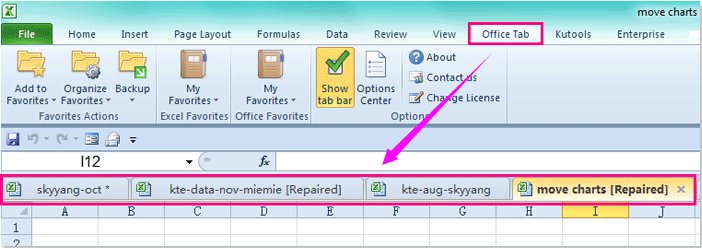
Em seguida, clique no nome da pasta de trabalho que deseja manter aberta, clique com o botão direito no nome da guia e escolha Fechar Outros no menu de contexto, veja a captura de tela:
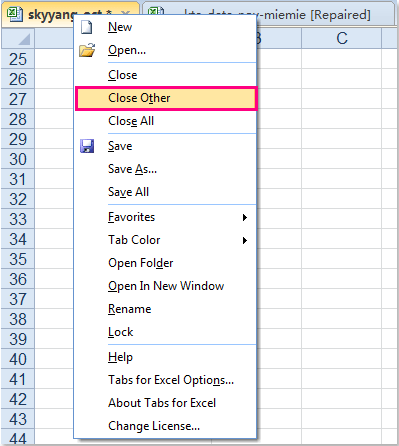
E então, você poderá ver que apenas sua pasta de trabalho ativa está aberta.
Artigo relacionado:
Como fechar rapidamente todas as pastas de trabalho no Excel?
Melhores Ferramentas de Produtividade para Office
Impulsione suas habilidades no Excel com Kutools para Excel e experimente uma eficiência incomparável. Kutools para Excel oferece mais de300 recursos avançados para aumentar a produtividade e economizar tempo. Clique aqui para acessar o recurso que você mais precisa...
Office Tab traz interface com abas para o Office e facilita muito seu trabalho
- Habilite edição e leitura por abas no Word, Excel, PowerPoint, Publisher, Access, Visio e Project.
- Abra e crie múltiplos documentos em novas abas de uma mesma janela, em vez de em novas janelas.
- Aumente sua produtividade em50% e economize centenas de cliques todos os dias!
Todos os complementos Kutools. Um instalador
O pacote Kutools for Office reúne complementos para Excel, Word, Outlook & PowerPoint, além do Office Tab Pro, sendo ideal para equipes que trabalham em vários aplicativos do Office.
- Pacote tudo-em-um — complementos para Excel, Word, Outlook & PowerPoint + Office Tab Pro
- Um instalador, uma licença — configuração em minutos (pronto para MSI)
- Trabalhe melhor em conjunto — produtividade otimizada entre os aplicativos do Office
- Avaliação completa por30 dias — sem registro e sem cartão de crédito
- Melhor custo-benefício — economize comparado à compra individual de add-ins